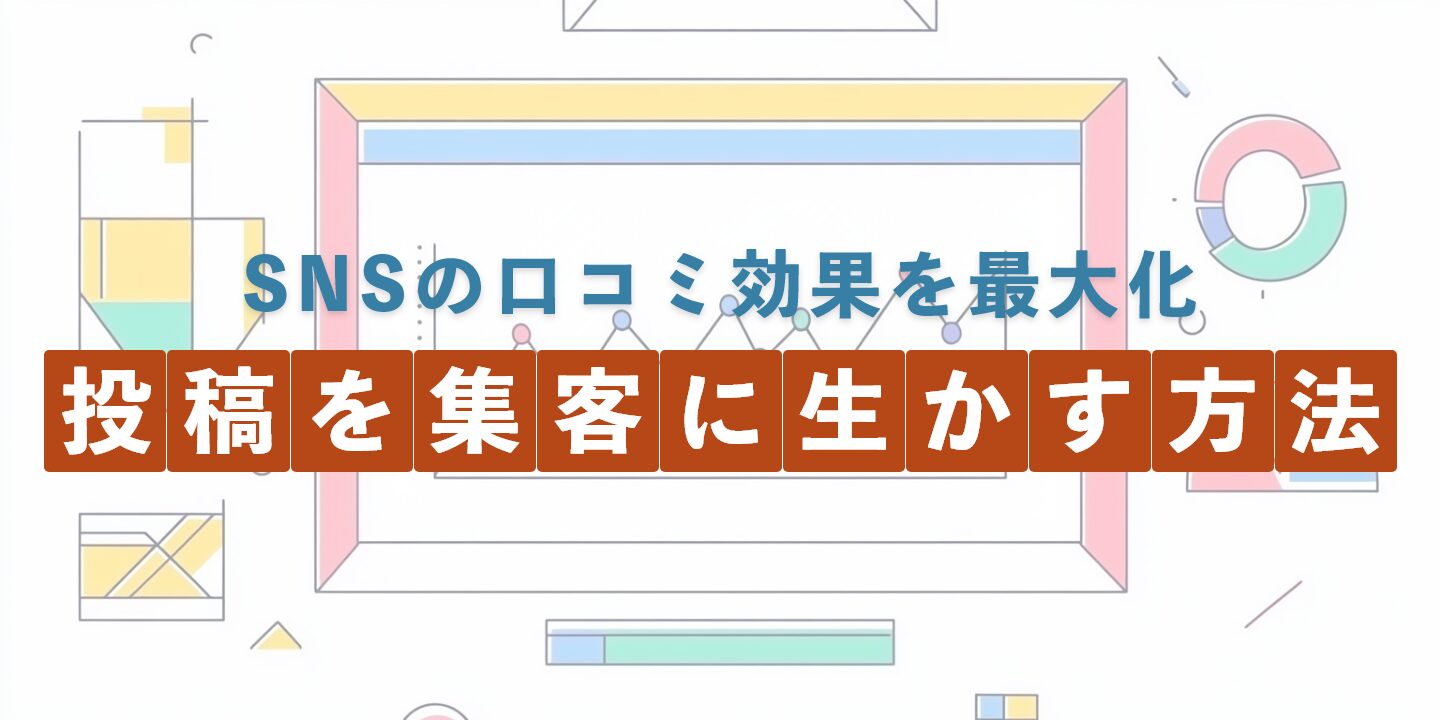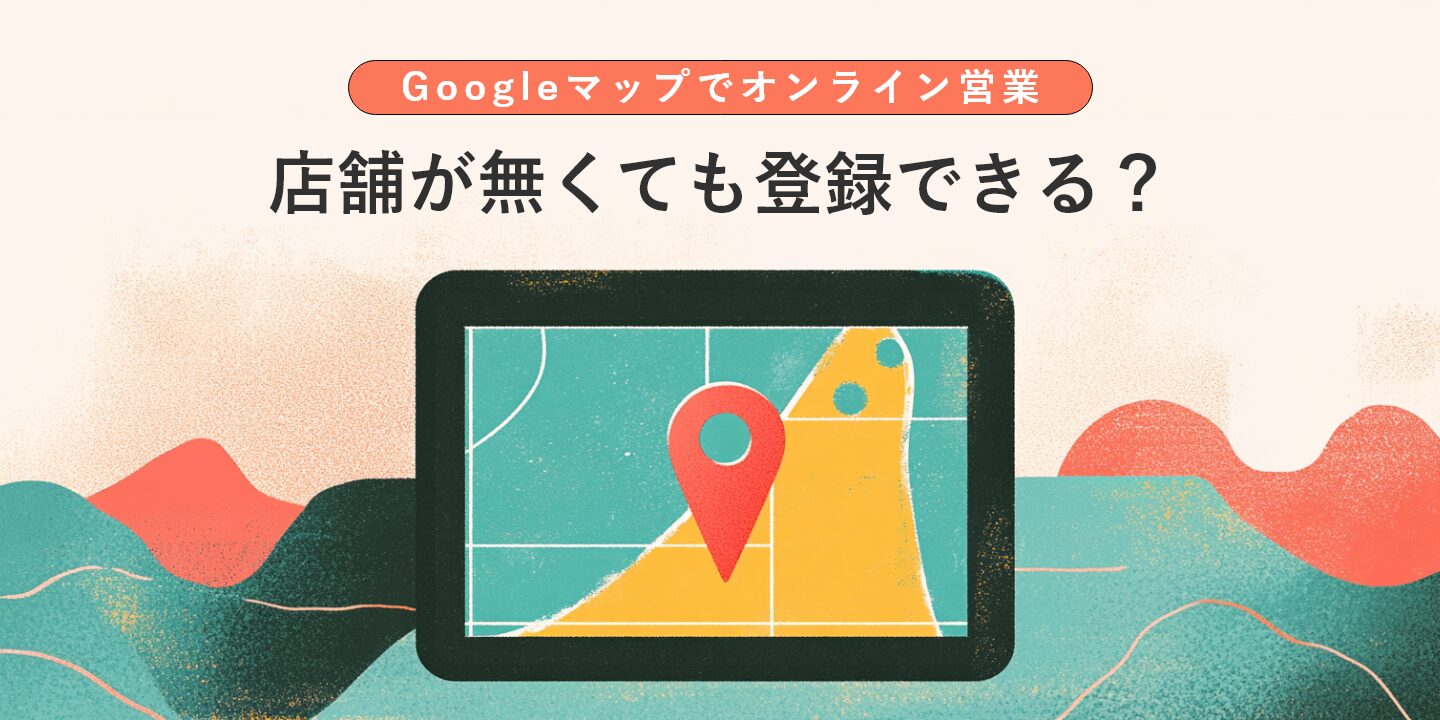Blog お役立ちブログ
書類送付専用ページの設置で事務効率は上がる?

書類送付専用ページを設置するメリット
見積書や請求書などの書類を取引先とやりとりする際、メール添付だけに頼っていると、どうしても混乱や手間が生じやすくなります。受信漏れや迷惑メールへの振り分け、添付ファイルの重複送信、あるいはパスワード付き圧縮ファイルのやり取りなど、慣れない業務フローが生じることも少なくありません。その結果、書類の保管やバージョン管理が曖昧になり、誤送や見落としなどのリスクが高まります。
こうした課題を解決する手段の一つが「書類送付専用ページ」を自社サイトなどに設置することです。必要な相手だけがアクセスできる場所をオンライン上に用意しておけば、ファイルの探しやすさやバージョン管理の容易さが格段に向上します。さらに、紙書類の削減にもつながり、ペーパーレス化を推進しやすくなるでしょう。
メリット1:やり取りの混乱を軽減
メールベースのやり取りで最も多い悩みの一つが「最新版はどれか分からない」「返信が埋もれてしまった」という問題です。書類送付専用ページを設置すれば、最新データを都度アップロードするだけで関係者が随時最新版を確認できます。更新通知をメールで送ったとしても、実際のファイルは常に同じ場所からダウンロードできるため、バージョンに関する混乱や手戻りを大幅に削減できます。
メリット2:セキュリティ強化と誤送リスクの低減
外部に送るファイルの誤送リスクも大きな課題です。社内で使うファイルと取引先に送るファイルを間違えて送ってしまうなどのミスが起こりがちですが、専用ページを用意してアクセスを制御すれば、対象者以外が閲覧するリスクを下げられます。パスワードや限定URLを活用し、ページにアクセスできる権限を明確にすることで、セキュリティを強化しつつ、誤送を防ぎやすくなります。
メリット3:ペーパーレス化による業務のDX推進
紙でのやり取りを減らし、デジタルデータを中心に扱う環境を整えることは、中小企業にとっても大きな効果があります。書類送付専用ページの導入は、DX(デジタルトランスフォーメーション)推進の第一歩ともいえます。作業効率向上や業務ミスの削減だけでなく、保管スペースの節約や郵送コストの削減にも寄与するでしょう。
メリット4:スムーズな情報共有と部門間連携
見積書や請求書などを扱う総務担当のみならず、経理・営業部門でも書類を参照したい場面があります。そうした複数部署での書類共有も、専用ページを介すればスピーディに行えます。リンクと必要なパスワードさえ共有すれば、担当者が24時間いつでも最新の資料を取得できるため、業務の連携面で大きなメリットがあります。
以下は、メール送付だけの場合と、書類送付専用ページを設置した場合の比較表です。
| 送付形態 | メリット | デメリット |
|---|---|---|
| メールのみ | – 手軽に送れる – 既存システムを使える | – バージョン管理が煩雑 – 誤送リスクが高い – ファイルが埋もれやすい |
| 専用ページ | – バージョン管理が容易 – アクセス制御が可能 – ペーパーレス化推進につながる | – 初期設定に知識が必要 – セキュリティ設定の手間 |
専用ページ構築にあたっての準備・注意点
書類送付専用ページを設置する際には、主に以下の点を事前に整理しておくとスムーズです。漠然と「ダウンロード用のページがあれば便利」と考えるだけでは、いざ構築しようとした時に戸惑いがちです。セキュリティ要件や必要な機能、ページデザインや運用体制など、複数の要素を事前に検討することで、運用開始後のトラブルを減らせます。
サーバー・CMSなどの運用基盤を確認する
まず、自社や外部に依頼して構築しているWebサイトの運用環境を把握することが重要です。どのようなサーバーを利用しているのか、あるいは独自のCMS(コンテンツ管理システム)を使っているのかによって、設置できる仕組みや機能も変わってきます。もし社内に専門知識を持つ担当者がいない場合は、制作・管理を担当している外部の協力会社に相談しながら進めるのがよいでしょう。
アクセス制御の設計
特定の取引先のみがアクセスするページなのか、複数のクライアントにそれぞれのページを用意するのか、あるいは部署間で共有するのかによって、アクセス制御のレベルが変わります。アクセス制御の方法は、以下のようなパターンがあります。
- パスワードで保護したページを作る
- ユーザーIDとパスワードでログインさせる会員制ページを作る
- URLを特定のユーザーにのみ通知する限定公開方式
それぞれの方法にはメリット・デメリットがあります。ユーザーIDとパスワードを発行する方式はセキュリティ面では安心感がありますが、その分手間や管理が増えます。限定公開方式は気軽に始められますが、外部にURLが漏れた場合のリスクを踏まえる必要があります。
ファイル容量や形式の制限
見積書や請求書などは比較的データ量が少ないPDFやExcelファイルが多いですが、場合によっては画像や動画ファイルをアップロードするケースもあるかもしれません。運営しているWebサーバーの容量制限や、ファイル形式に関するCMSの制限を事前に確認しておきましょう。社内規程によっては暗号化や電子署名を施したファイルしか扱えない場合もあるため、ポリシーとの整合も要チェックです。
以下に、書類送付専用ページを運用するうえで必要な主な要素を一覧化します。
| 要素名 | 内容・役割 |
|---|---|
| アクセス制御 | パスワード保護、ユーザーID発行、URL限定公開など |
| ファイル保存先 | サーバー容量やバックアップ体制を考慮 |
| CMS機能 | ページの編集・更新機能、会員管理機能など |
| セキュリティ | SSL対応、ファイルの暗号化、管理者権限の設定など |
| 運用マニュアル | ファイル更新の手順、アクセス権限の管理方法、問い合わせ対応フロー |
専用ページの具体的な設計・運用の手順
ここからは、書類送付専用ページをどのように設計し、運用していけばよいのかを、一般的な流れに沿って紹介します。会社の規模や業種、Webサイト運用体制などに応じて細部は変わりますが、全体的な流れとして参考にしてください。
手順1:要件定義
まずは、どのような書類を、どんな相手に、どのくらいの頻度でアップロード・ダウンロードするかを明確にしましょう。加えて、運用担当者は誰が担うか、外部にも管理権限を与えるのかといった運用ルールの骨子を固める段階です。この段階で、セキュリティ要件やファイル形式、ファイルサイズの上限なども設定しておくと、設計・開発フェーズで迷いが少なくなります。
手順2:ページ設計とアクセス制御の確立
設計フェーズでは、利用者の操作イメージを固めていきます。ページレイアウトやボタン配置など、ユーザビリティを考慮しながら設計するとよいでしょう。また、取引先や社内各部署から問い合わせが少ないように、分かりやすい表示やヘルプ情報を整備しておくことも大切です。アクセス制御の方式(パスワード保護、アカウント発行、限定URLなど)を具体的に決め、この段階でテストも行います。
手順3:運用テストと権限付与
ページのデザインや機能が整ったら、テスト環境で運用テストを実施します。テストでは、実際のファイルをアップロードしてダウンロードする流れを確認し、外部からアクセスする場合の動作やセキュリティ面をチェックします。問題がなければ本番環境に反映し、必要な取引先や社内ユーザーにアクセス権限(またはページURL)を配布します。
手順4:運用開始と改善
運用を開始すると、実際にファイルをアップロード・ダウンロードする中で新たな課題や不明点が見えてきます。問い合わせ対応の流れ、ファイル名の付け方、期限切れファイルの削除タイミングなど、最初は試行錯誤が必要になるかもしれません。そこで浮上した課題をフィードバックし、運用ルールやページデザインを適宜改善していくことで、使い勝手の良い仕組みに成熟させていきます。
以下は、導入ステップ例を時系列でまとめたものです。あくまで一般的な流れの一例としてご覧ください。
| ステップ | 主な作業内容 |
|---|---|
| 要件定義 | ・書類の種類を特定 ・想定ユーザーを明確化 ・セキュリティ要件の確認 |
| ページ設計・開発 | ・ページレイアウトの作成 ・アクセス制御の実装 ・動作テスト |
| 運用テスト | ・テスト環境で実ファイルをアップロード ・外部アクセスの検証 |
| 本番リリース | ・本番環境への反映 ・利用者への連絡、アカウントやURLの配布 |
| 運用・改善 | ・ユーザーからの問い合わせ対応 ・ルール見直しと機能追加 |
よくある疑問とトラブル対処例
Q1: 取引先がパスワードを忘れてしまう
アクセス制御にパスワード保護を設定していると、相手がパスワードを忘れてしまうケースがあります。頻繁に書類をやり取りする相手には、早めにアカウント発行方式へ移行したり、パスワードリセット手順を分かりやすく案内したりするとトラブルを減らせます。
Q2: 上書きしたはずのファイルが更新されていない
キャッシュが影響している場合が多いです。ユーザーにブラウザのキャッシュクリアやリロードを促すか、ページ側でファイルの更新日時を明示的に表示する工夫をするとよいでしょう。また、同じファイル名を利用しない(ファイル名に日付やバージョン番号を含める)運用ルールを定めるのも一案です。
Q3: 紙の書類がゼロにならず困っている
専用ページを設置しても、取引先や社内の慣習などから完全に紙を廃止できないケースがあります。無理に紙を禁止するのではなく、「なるべくデジタルファイルを利用してもらえるように誘導する」スタンスをとりつつ、重要な書類のみ紙でも管理するといった併用パターンを認める柔軟性も必要です。
Q4: 社内にもITが苦手な人が多い
新しい仕組みを導入すると、必ず一定数は「よく分からないからメールやFAXに戻したい」という声が上がりがちです。そうした状況を回避するには、簡単なマニュアルを作成し、必要最低限の操作だけで利用できるように工夫するのがポイントです。可能な範囲で社内研修を実施したり、操作動画を用意したりして、ITリテラシーに差がある人でも利用しやすい環境を整えることが大切です。
ペーパーレス化とDX推進における専用ページの意義
書類送付専用ページは、紙の書類を単にデータに置き換えるだけでなく、その周辺業務の効率化にも大きく寄与します。中小企業がDXを推進する上でも、最初の取り組みとして着手しやすく、成果が目に見えやすいという特徴があります。
たとえば、ページを通じて取引先とのやり取りを一元化し、それを基にデータ分析を行えば、より深い顧客理解につなげられる可能性も生まれます。書類送付の履歴を活用し、どの取引先がいつどの書類をダウンロードしたのかを記録しておけば、追加提案や対応タイミングを把握しやすくなるかもしれません。
また、紙が大幅に削減できれば、コスト面だけでなく環境への配慮という観点でもメリットがあります。企業イメージの向上やSDGs意識の高まりなど、事務効率以外の付加価値をもたらす可能性も大いにあるでしょう。
まとめ
書類送付専用ページの設置は、単にメール添付を置き換えるだけにとどまらず、業務の効率化やセキュリティ向上、DX推進に寄与する多面的なメリットをもたらします。一度仕組みを作り上げてしまえば、書類の更新や配布がスピーディに行え、紙の削減によりコスト削減や混乱の軽減も期待できます。専用ページの構築には、それなりに導入・運用のハードルがあることも事実ですが、社内や取引先の現状に合わせた計画を立て、段階的に取り組めば十分に実現可能な選択肢です。
最初はファイルのアップロードルールやパスワード管理など、新たな運用に戸惑う場面があるかもしれませんが、適切に運用を回せるようになると、メールによる細かな送付の手間も大きく軽減されます。書類の管理コストを下げつつ、業務を効率化したいと考える中小企業にとって、書類送付専用ページの設置は大いに検討する価値があるでしょう。